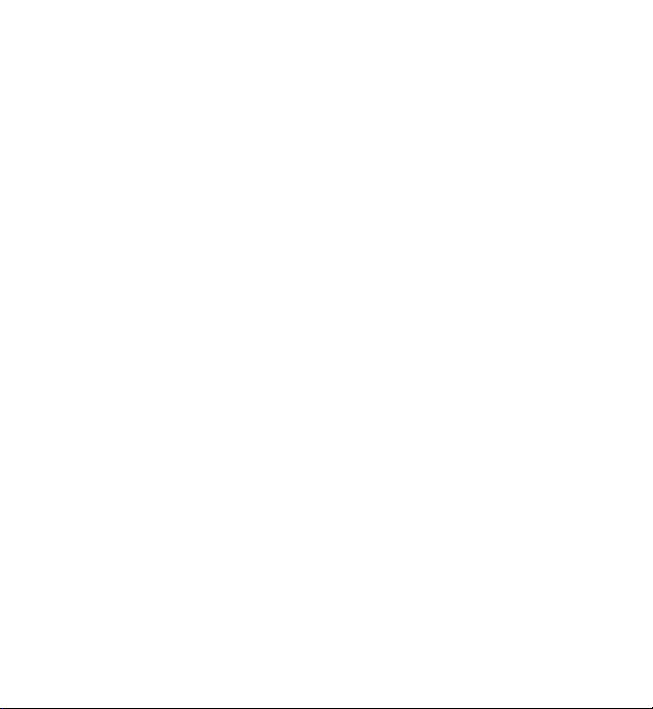
Notandahandbók Nokia E5-00
Útgáfa 1.6
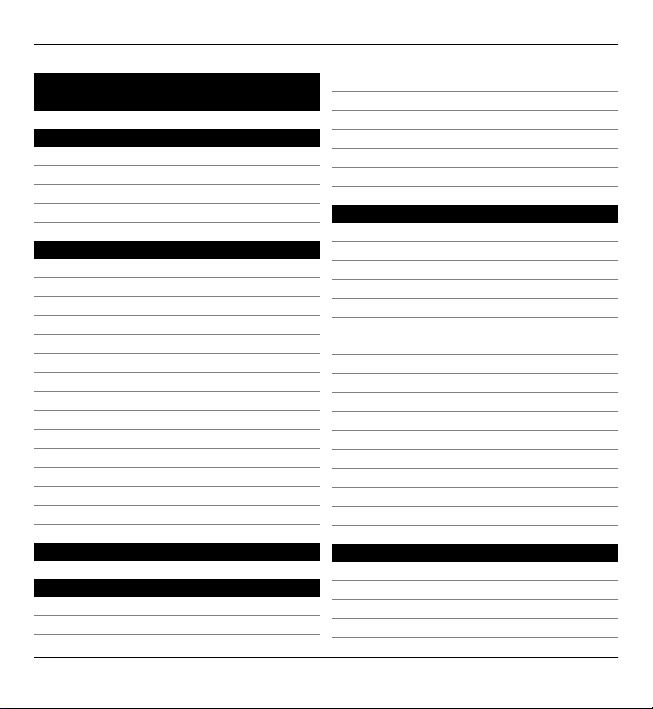
2 Efnisyfirlit
Efnisyfirlit
Öryggi 6
Um tækið 6
Sérþjónusta 8
Um stafræn réttindi 8
Rafhlaða fjarlægð 9
Tækið tekið í notkun 10
Takkar og hlutar 10
SIM-korti og rafhlöðu komið fyrir 11
Minniskorti komið fyrir 12
Minniskort fjarlægt 13
Úlnliðsband 13
Rafhlaðan hlaðin 13
Lyklaborðinu læst eða það opnað 14
Samhæft höfuðtól tengt 14
Kveikt og slökkt á tækinu 15
Staðsetning loftneta 15
Nokia símaflutningur 16
Nokia Ovi Suite 18
Ovi by Nokia 19
Um Ovi-verslunina 19
Lykilorð 20
Grunnnotkun 21
Heimaskjár 21
Hraðtakkar 22
Textaritun 23
Tengiliðir 24
Dagbók 27
Klukka 29
Skipt milli forrita 30
Vasaljós 31
Hringt úr tækinu 31
Venjuleg símtöl 31
Í símtali 32
Talhólf 33
Símtali svarað eða hafnað 33
Símafundi komið á 33
Hringt á fljótlegan hátt í símanúmer
(hraðval) 34
Símtal í bið 34
Símtalsflutningur 35
Útilokanir 36
Raddstýrð hringing 36
Myndsímtali komið á 37
Í myndsímtali 38
Myndsímtali svarað eða hafnað 39
Samnýting hreyfimynda 39
Notkunarskrá 43
Skilaboð 44
Skilaboðamöppur 45
Skipuleggja skilaboð 46
Tölvupóstur 46
Nokia Messaging 50
© 2010 Nokia. Öll réttindi áskilin.
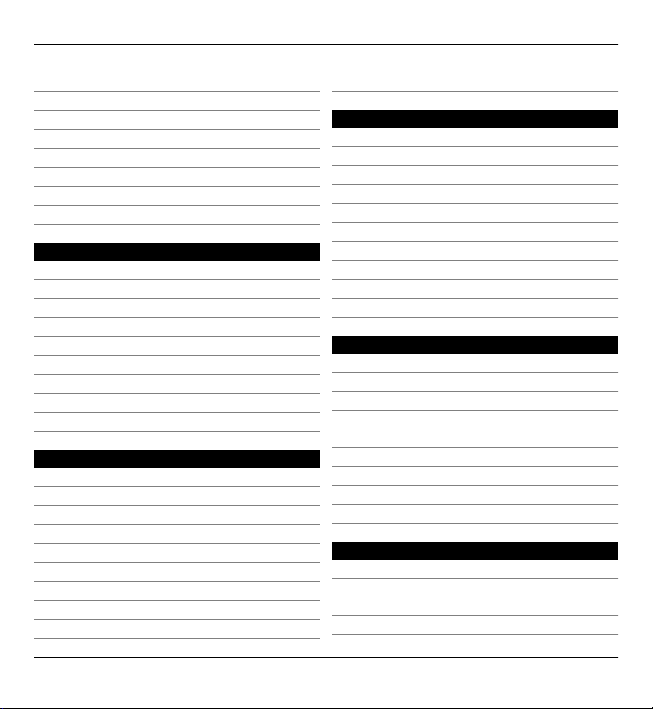
Efnisyfirlit 3
Skilaboðalestur 51
Talgervill 51
Texta- og margmiðlunarskilaboð 52
Sérstakar gerðir skilab. 57
Upplýs. frá endurvarpa 58
Stillingar skilaboða 59
Um spjall 62
Office Communicator sett upp 62
Tengingar 63
Gagnatengingar og aðgangsstaðir 63
Stillingar símkerfis 63
Þráðlaust staðarnet 64
Virkar gagnatengingar 67
Samstilling 67
Bluetooth-tenging 68
Gagnasnúra 72
Tölvutengingar 72
Um heimakerfi 73
Internet 73
Vafrað á netinu 74
Tækjastika í vafra 75
Flett um síður 75
Vefstraumar og blogg 76
Efnisleit 76
Bókamerki 77
Skyndiminni hreinsað 77
Tengingu slitið 77
Öryggi tenginga 78
Vefstillingar 78
Nokia Office-tól 80
Virkir minnismiðar 80
Reiknivél 81
Skráastjórn 81
Quickoffice 82
Umreiknari 83
Zip-forrit 84
PDF lestur 84
Prentun 84
Orðabók 86
Minnismiðar 87
Staðsetning (GPS) 87
Um GPS 87
A-GPS (Assisted GPS) 88
Halda skal rétt á tækinu 89
Góð ráð við að koma á GPStengingu 89
Staðsetningarbeiðnir 90
Leiðarmerki 90
GPS-gögn 91
Staðsetningarstillingar 92
Kort 92
Kortayfirlit 92
Skoðaðu staðsetninguna þína á
kortinu 93
Kortaskjár 94
© 2010 Nokia. Öll réttindi áskilin.

4 Efnisyfirlit
Breyta útliti kortsins 94
Kort sótt og uppfærð 95
Um staðsetningaraðferðir 95
Staðsetning fundin 96
Skoðun staðsetningarupplýsinga 97
Vista staði og leiðir 97
Skoða og skipuleggja staði eða
leiðir 98
Sending staða til vina 98
Deila staðsetningu 98
Samstilla Uppáhalds 99
Fá raddleiðsögn 100
Ekið á áfangastað 100
Leiðsöguskjár 101
Fáðu umferðar- og
öryggisupplýsingar 101
Gengið á áfangastað 102
Leiðaráætlun 103
Sérstillingar 104
Snið 104
Hringitónar valdir 105
Sérsníða snið 105
Skipt um skjáþema 106
Þema hlaðið niður 107
3-D hringitónar 107
Miðlar 107
Myndavél 108
Gallerí 111
Myndir 113
Færsla búinn til 121
Nokia Podcasting 122
Tónlistarspilari 124
RealPlayer 127
Upptökutæki 128
Nokia netútvarp 128
Öryggi og gagnastjórnun 131
Tækinu læst 131
Öryggi minniskorts 132
Dulkóðun 133
Fast númeraval 134
Vottorðastjórnun 134
Skoðaðu og breyttu
öryggiseiningum 136
Fjarstillingar 137
Forritastjórnun 138
Leyfi 141
Samstilling 143
VPN f. fars. 144
Stillingar 146
Almennar stillingar 146
Stillingar síma 151
Tengistillingar 152
Stillingar forrits 164
Flýtivísar 164
Almennir flýtivísar 164
© 2010 Nokia. Öll réttindi áskilin.
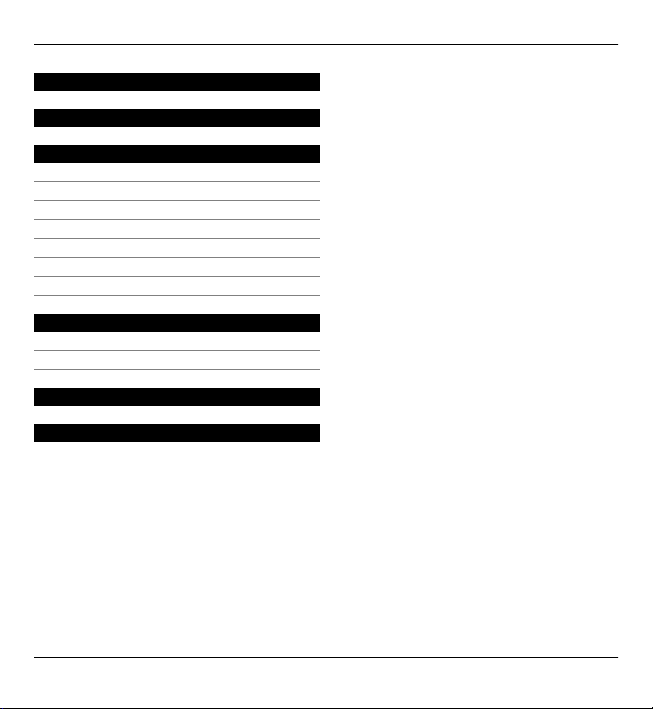
Útskýringar 166
Úrræðaleit 170
Finna hjálp 174
Þjónusta 174
Uppfæra hugbúnað tækisins 174
Hjálpartexti tækisins 175
Fáðu meira út úr tækinu. 176
Stillingar 176
Lengri líftími rafhlöðu 176
Laust minni 178
Græn ráð 178
Orkusparnaður 179
Endurvinnsla 179
Vöru- og öryggisupplýsingar 179
Atriðaskrá 186
Efnisyfirlit 5
© 2010 Nokia. Öll réttindi áskilin.
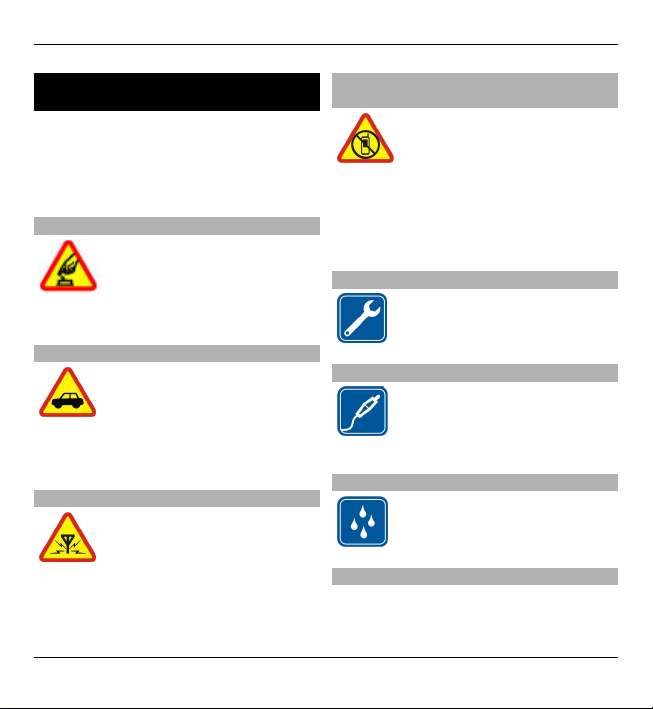
6 Öryggi
Öryggi
Lesið þessar einföldu leiðbeiningar. Sé
þeim ekki fylgt getur það verið
hættulegt eða varðað við lög. Lesa skal
alla notendahandbókina til að fá nánari
upplýsingar.
ÖRYGGI ÞEGAR KVEIKT ER Á TÆKINU
Ekki má kveikja á tækinu þar
sem notkun þráðlausra síma
er bönnuð eða þar sem hún
kann að valda truflunum eða
hættu.
UMFERÐARÖRYGGI GENGUR FYRIR
Fara skal að öllum
staðbundnum lögum. Ætíð
skal hafa hendur frjálsar til að
stýra ökutækinu við akstur.
Umferðaröryggi skal ganga
fyrir í akstri.
TRUFLUN
Öll þráðlaus tæki geta verið
næm fyrir truflunum, sem
getur haft áhrif á virkni
þeirra.
SLÖKKT Á TÆKINU Á AFMÖRKUÐUM SVÆÐUM
Virða skal allar takmarkanir.
Slökkva skal á tækinu um
borð í flugvélum, nærri
lækningatækjum,
eldsneytisstöðvum,
efnaverksmiðjum eða
svæðum þar sem verið er að
sprengja.
VIÐURKENND ÞJÓNUSTA
Aðeins viðurkennt starfsfólk
má setja upp eða gera við
þessa vöru.
AUKABÚNAÐUR OG RAFHLÖÐUR
Aðeins má nota samþykktan
aukabúnað og rafhlöður. Ekki
má tengja saman ósamhæf
tæki.
VATNSHELDNI
Tækið er ekki vatnshelt.
Halda skal því þurru.
Um tækið
Þráðlausa tækið sem lýst er í þessari
handbók er samþykkt til notkunar í
© 2010 Nokia. Öll réttindi áskilin.
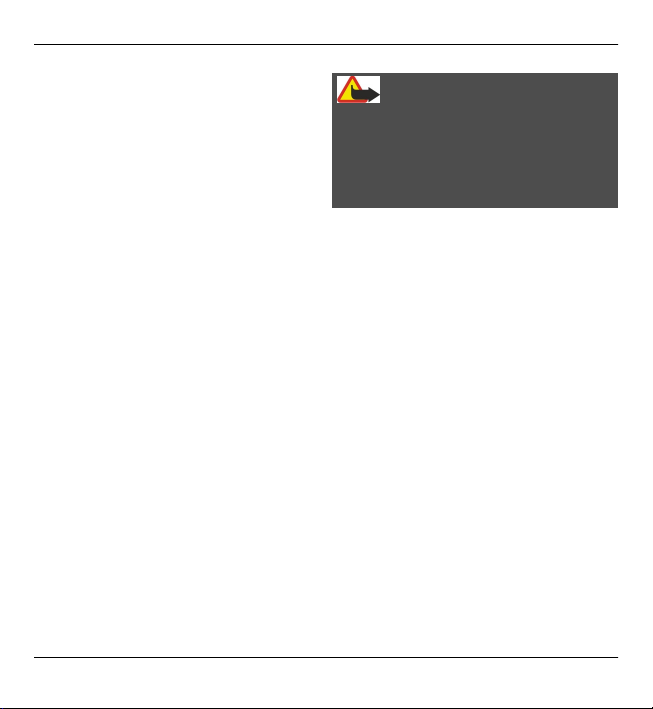
Öryggi 7
UMTS 900, 1900 og 2100 MHz símkerfi
og GSM 850, 900, 1800 og 1900 MHz
símkerfi. Þjónustuveitan gefur nánari
upplýsingar um símkerfi.
Tækið styður nokkrar tengingaraðferðir
og eins og við á um tölvur gæti það verið
berskjaldað fyrir vírusum og öðru
skaðlegu efni. Fara skal með gát við
meðhöndlun skilaboða, tengibeiðna,
við vefskoðun og við niðurhal. Aðeins
skal setja upp og nota þjónustu og
hugbúnað frá áreiðanlegum aðilum
sem bjóða upp á nægjanlegt öryggi og
vörn, líkt og Symbian Signed hugbúnað
eða hugbúnað sem hefur staðist Java
Verified™ prófun. Þú ættir að íhuga að
setja vírusvarnarhugbúnað og annan
öryggishugbúnað upp í tækinu og
tölvum sem tengjast við það.
Í tækinu gætu verið foruppsett
bókamerki og tenglar á netsíður þriðju
aðila sem gætu gert þér kleift að nálgast
slíkar síður. Þær tengjast ekki Nokia og
Nokia leggur hvorki stuðning sinn við
þær né tekur ábyrgð á þeim. Ef þú
nálgast slík svæði skaltu huga að öryggi
og efni.
Viðvörun:
Við notkun allra aðgerða í þessu tæki,
annarra en vekjara, þarf að vera kveikt
á tækinu. Ekki skal kveikja á tækinu
þegar notkun þráðlausra tækja getur
valdið truflun eða hættu.
Við notkun þessa tækis skal hlíta öllum
lögum og virða staðbundnar venjur,
einkalíf og lögmæt réttindi annarra,
þ.m.t. höfundarrétt. Varnir vegna
höfundarréttar geta hindrað afritun,
breytingu eða flutning sumra mynda,
tónlistar og annars efnis.
Taktu öryggisafrit eða haltu skrá yfir
allar mikilvægar upplýsingar sem
geymdar eru í tækinu.
Þegar tækið er tengt öðru tæki skal lesa
notendahandbók þess vandlega,
einkum upplýsingar um öryggi. Ekki má
tengja saman ósamhæf tæki.
Myndir í þessum bæklingi kunna að líta
öðruvísi út en á skjá tækisins.
Aðrar mikilvægar upplýsingar um tækið
er að finna í notendahandbókinni.
© 2010 Nokia. Öll réttindi áskilin.
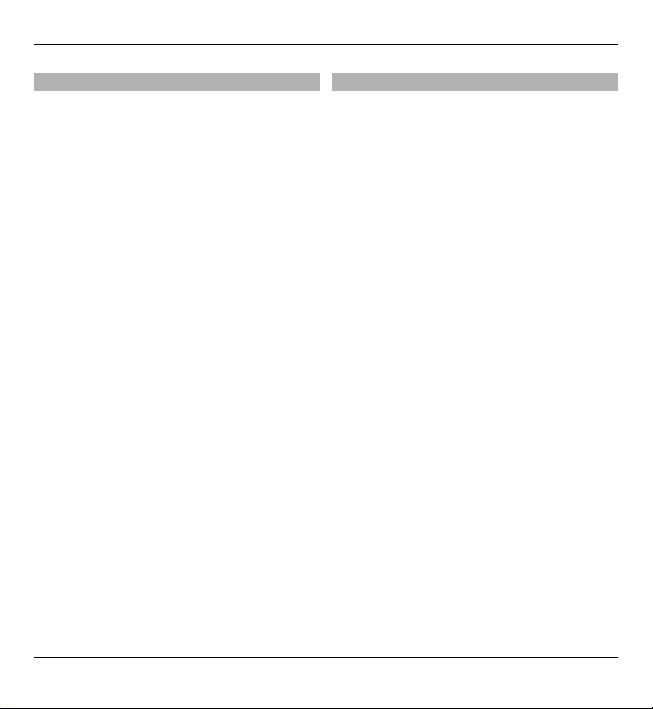
8 Öryggi
Sérþjónusta
Til að hægt sé að nota tækið verða
notendur að vera áskrifendur þjónustu
fyrir þráðlausa síma. Ekki er hægt að
nota alla þessa valkosti í öllum
símkerfum. Fyrir suma eiginleika kann
jafnframt að vera farið fram á sérstaka
skráningu hjá þjónustuveitunni.
Sérþjónusta felur í sér sendingu gagna.
Fáðu upplýsingar hjá þjónustuveitu
þinni um gjöld á heimaneti þínu og
þegar reiki er notað á öðrum netum. Þú
getur fengið upplýsingar um gjöld hjá
þjónustuveitunni. Sum netkerfi geta
verið með takmörkunum sem hafa áhrif
á hvernig hægt er að nota tiltekna
eiginleika tækisins og krefjast
netþjónustu á borð við stuðning við
tiltekna tækni eins og WAP 2.0
samskiptareglur (HTTP og SSL) sem fara
eftir TCP/IP samskiptareglum og ýmsum
sérstöfum í tungumálum.
Þjónustuveitan kann að hafa beðið um
að tilteknar aðgerðir væru hafðar
óvirkar eða ekki gerðar virkar í tækinu.
Ef svo er birtast þær ekki í valmynd
tækisins. Í tækinu gætu atriði einnig
verið sérsniðin, s.s. heiti á valmyndum,
skipanir og tákn.
Um stafræn réttindi
Við notkun þessa tækis skal hlíta öllum
lögum og virða staðbundnar venjur,
einkalíf og lögmæt réttindi annarra,
þ.m.t. höfundarrétt. Varnir vegna
höfundarréttar geta hindrað afritun,
breytingu eða flutning mynda, tónlistar
og annars efnis.
Eigendur efnis kunna að nota
mismunandi gerðir stafrænnar
réttindatækni (DRM) til að vernda
hugverkarétt sinn, þ.m.t. höfundarrétt.
Þetta tæki notar mismunandi gerðir
stafrænnar tækni til að opna stafrænt
varið efni. Í þessu tæki er hægt að opna
efni sem er varið með WMDRM 10 og
OMA DRM 2.0. Ef tiltekinn stafrænn
hugbúnaður nær ekki að verja efni geta
efniseigendur beðið um að hæfni slíks
hugbúnaðar til að opna nýtt efni sem er
varið með stafrænni réttindatækni sé
afturkölluð. Með afturköllun er einnig
hægt að hindra endurnýjun á þannig
vernduðu efni sem þegar er í tækinu.
Afturköllun slíks hugbúnaðar hefur ekki
áhrif á notkun efnis sem er varið með
öðrum gerðum stafrænna réttinda eða
notkun efnis sem ekki er varið með
stafrænum réttindum.
© 2010 Nokia. Öll réttindi áskilin.
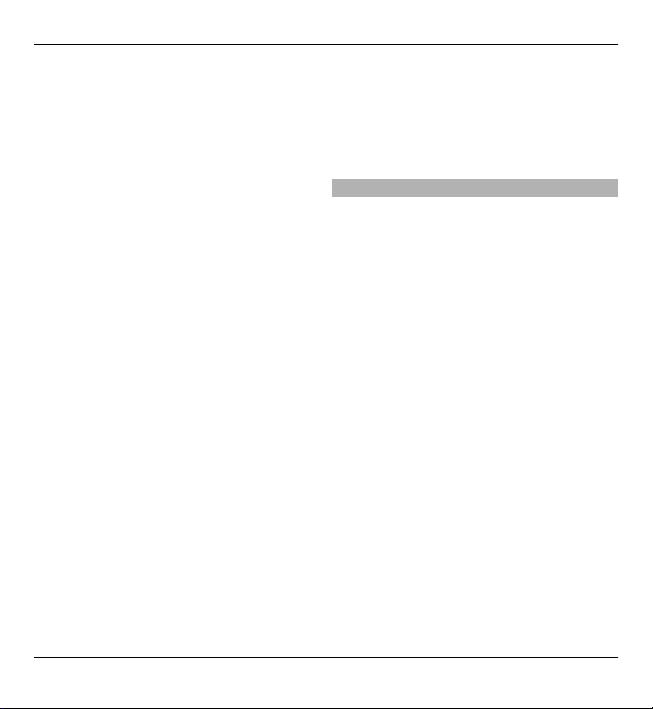
Öryggi 9
Efni sem er varið með stafrænum
réttindum (DRM) fylgir leyfi sem
tilgreinir hvernig hægt er að nota efnið.
Ef tækið er með OMA DRM-varið efni skal
nota öryggisafritunaraðgerðina í Nokia
Ovi Suite til að taka öryggisafrit af bæði
leyfum og efninu.
Ekki er víst að aðrar flutningsaðferðir
flytji leyfin sem þarf að endurstilla með
OMA DRM-vörðu efni, til þess að hægt sé
að nota það eftir að minni tækisins
hefur verið forsniðið. Einnig gæti þurft
að endurstilla leyfið ef skrár í tækinu
skemmast.
Ef tækið inniheldur WMDRM-varið efni
glatast það efni ásamt leyfi þess ef
minni tækisins er forsniðið. Einnig gæti
leyfið og efnið glatast ef skrár í tækinu
skemmast. Glatist leyfið eða efnið getur
það takmarkað möguleikann á að nota
efnið aftur. Þjónustuveitan gefur nánari
upplýsingar.
Sum leyfi kunna að vera tengd tilteknu
SIM-korti og aðeins er hægt að fá
aðgang að varða efninu ef SIM-kortið er
í tækinu.
Tækið kann að hitna við líkt og
myndsímtöl og
háhraðagagnatengingar notkun í lengri
tíma. Það er í flestum tilvikum eðlilegt.
Ef þú telur tækið ekki vinna rétt skaltu
fara með það til næsta viðurkennda
þjónustuaðila.
Rafhlaða fjarlægð
Slökkva skal á tækinu og aftengja
hleðslutækið áður en rafhlaðan er
fjarlægð.
© 2010 Nokia. Öll réttindi áskilin.
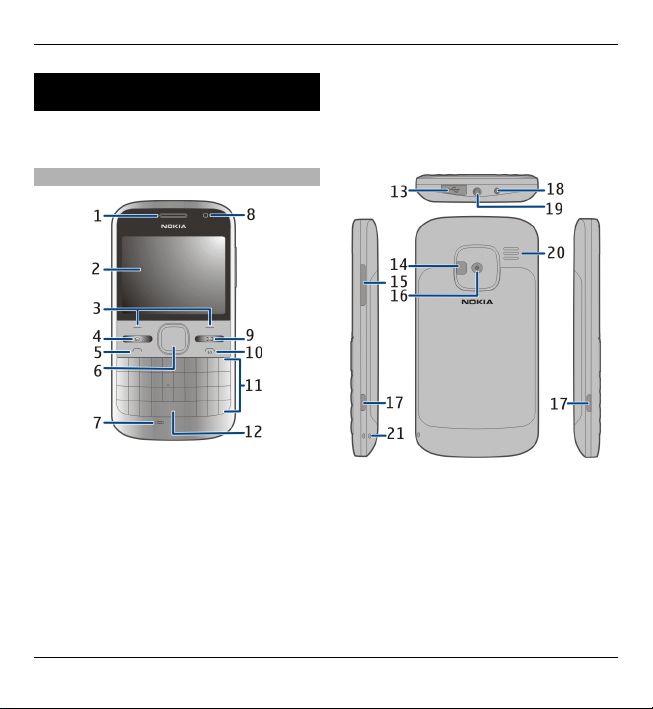
10 Tækið tekið í notkun
Tækið tekið í notkun
Kynntu þér hvernig tækið er tekið í
notkun.
Takkar og hlutar
1 Heyrnartól
2 Skjár
3 Vinstri og hægri valtakkar
4 Heimatakki
5 Hringitakki
6 Navi™-takki (skruntakki). Líka
notaður til að súmma og taka
myndir þegar myndavélin er notuð.
7 Hljóðnemi
8 Ljósnemi
9 Skilaboðatakki
10 Hætta-takki/rofi
11 Lyklaborð
12 Vasaljóstakki
13 Micro-USB-tengi
14 Myndavélarflass/Vasaljós
15 Hljóðstyrkstakki
16 Myndavélarlinsa
17 Sleppitakkar fyrir bakhlið
18 Tengi fyrir hleðslutæki
19 Tengi fyrir heyrnartól
20 Hátalari
21 Festing fyrir úlnliðsband
© 2010 Nokia. Öll réttindi áskilin.
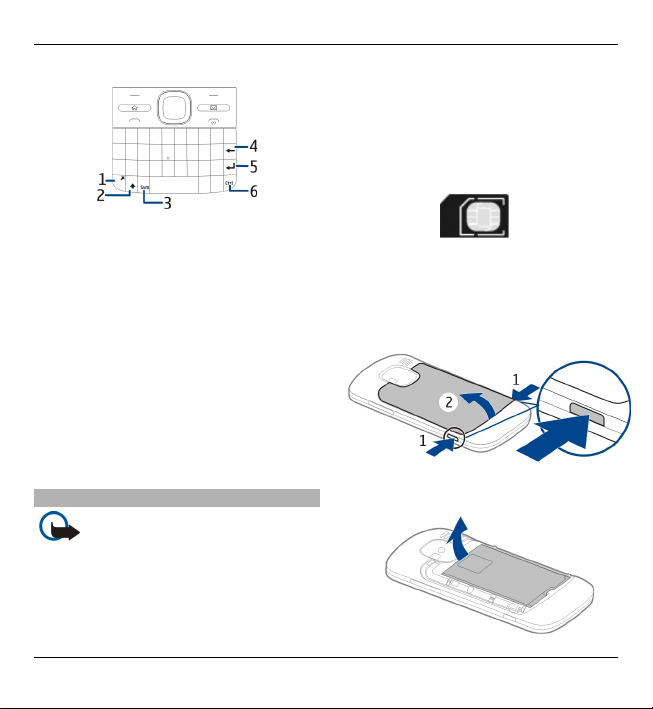
1 Virknitakki
2 Skiptitakki
3 Sym-takki
4 Bakktakki
5 Enter-takkinn
6 "Hljóð af"-takki
Tækið kann að hitna við líkt og
myndsímtöl og
háhraðagagnatengingar notkun í lengri
tíma. Það er í flestum tilvikum eðlilegt.
Ef þú telur tækið ekki vinna rétt skaltu
fara með það til næsta viðurkennda
þjónustuaðila.
SIM-korti og rafhlöðu komið fyrir
Mikilvægt: Ekki skal nota mini-
UICC SIM-kort, einnig þekkt sem microSIM-kort, micro-SIM-kort með
millistykki eða SIM-kort með mini-UICC
straumloka (sjá mynd) í þessu tæki.
Micro SIM-kort er minna en venjulegt
Tækið tekið í notkun 11
SIM-kort. Þetta tæki styður ekki notkun
micro SIM-korta og ef ósamhæf SIM-kort
eru notuð getur það valdið skemmdum
á minniskortinu eða tækinu sjálfu og
gögn sem geymd eru á kortinu geta
skemmst.
Örugg fjarlæging. Alltaf skal slökkva á
tækinu og aftengja hleðslutækið áður
en rafhlaðan er fjarlægð.
1 Fjarlægðu bakhliðina.
2 Ef rafhlaðan er í skaltu taka hana úr.
© 2010 Nokia. Öll réttindi áskilin.
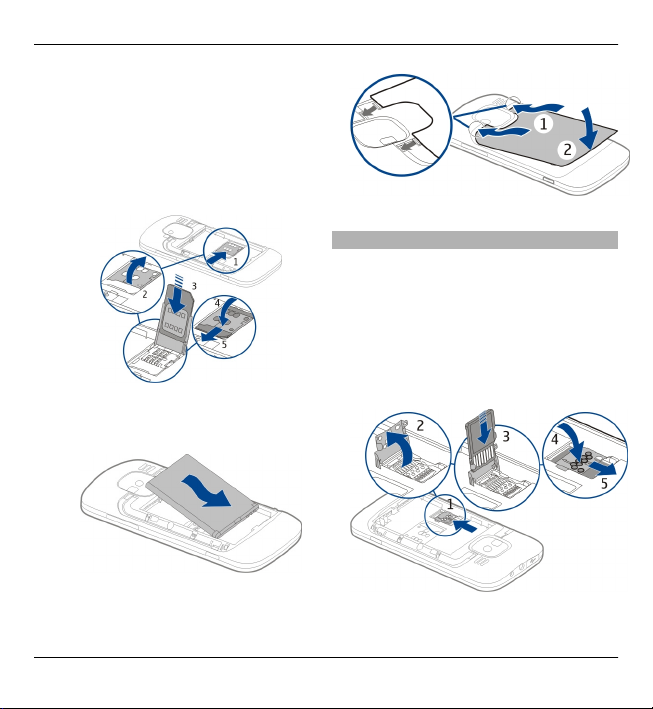
12 Tækið tekið í notkun
3 Ýttu festingu SIM-kortsins til að taka
það úr lás og opnaðu það svo. Settu
SIM-kortið í þannig að
snertiflöturinn snúi niður í
festingunni og settu festinguna
aftur á sinn stað. Ýttu festingunni til
að læsa henni.
4 Gættu að snertum rafhlöðunnar og
settu rafhlöðuna í.
5 Settu bakhliðina aftur á sinn stað.
Minniskorti komið fyrir
Minniskorti hefur ef til vill þegar verið
komið fyrir í tækinu. Ef ekki skaltu gera
eftirfarandi:
1 Fjarlægðu bakhliðina og
rafhlöðuna, ef hún er í tækinu.
2Ýttu festingu kortsins til að taka þa ð
úr lás og opnaðu það svo.
© 2010 Nokia. Öll réttindi áskilin.
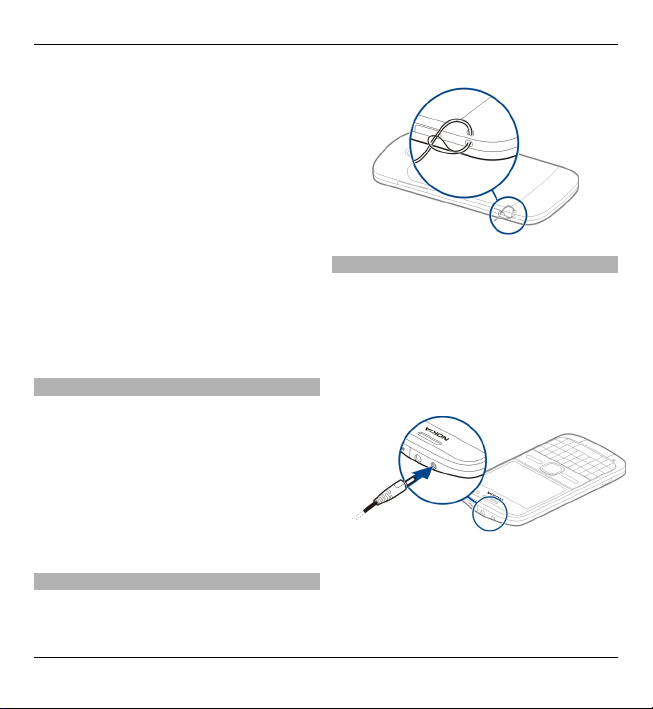
3 Settu kortið inn þannig að
snertiflöturinn snúi niður.
4 Settu festinguna aftur á sinn stað.
Ýttu festingunni til að læsa henni.
5 Settu rafhlöðuna og bakhliðina á
sinn stað.
Aðeins skal nota samhæft microSDminniskort sem Nokia samþykkir til
notkunar með þessu tæki. Nokia styðst
við viðurkennda staðla fyrir minniskort.
Þó getur verið að sum kort sé ekki hægt
að nota að fullu með þessu tæki.
Ósamhæf kort geta skaðað kortið og
tækið og skemmt gögn sem vistuð eru
á kortinu.
Minniskort fjarlægt
1 Slökktu á tækinu.
2 Fjarlægðu bakhliðina og
rafhlöðuna.
3 Opnaðu minniskortafestinguna og
taktu minniskortið úr henni. Lokaðu
svo raufinni.
4 Settu rafhlöðuna og bakhliðina á
sinn stað.
Úlnliðsband
Þræddu úlnliðsbandið og hertu að.
Tækið tekið í notkun 13
Rafhlaðan hlaðin
Rafhlaðan var hlaðin að hluta í
verksmiðjunni. Ef tækið sýnir að lítil
hleðsla sé eftir skaltu gera eftirfarandi:
1 Stingdu hleðslutækinu í samband
við innstungu.
2 Tengdu hleðslutækið við tækið.
Ef notað er USB-hleðslutæki skaltu
tengja hleðslutengið við USBtengið.
© 2010 Nokia. Öll réttindi áskilin.
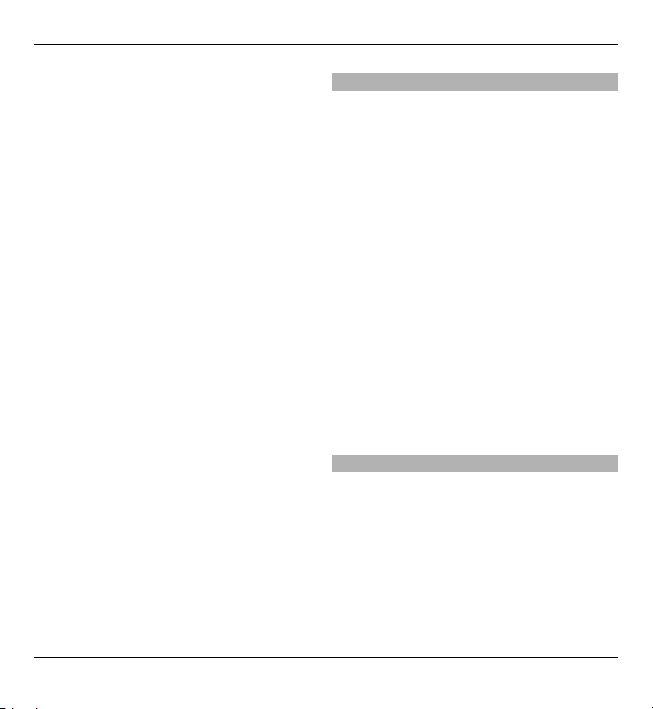
14 Tækið tekið í notkun
3 Þegar tækið sýnir að rafhlaðan er
fullhlaðin skaltu fyrst taka
hleðslutækið úr sambandi við tækið
og síðan úr innstungunni.
Þú þarft ekki að hlaða rafhlöðuna í
tiltekinn tíma og þú getur notað tækið
á meðan það er í hleðslu. Ef rafhlaðan er
alveg tóm geta liðið nokkrar mínútur
þar til hleðsluvísirinn birtist á skjánum
eða þar til hægt er að hringja.
Hlaðið með USB-gagnasnúru
Hleðsla með USB-gagnasnúru er
hægvirkar en þegar hleðslutæki er
notað. Ekki er víst að hægt sé að hlaða
með USB-gagnasnúru ef þú notar USBdeilibox. USB-deilibox kunna að vera
ósamhæf ef hlaða á USB-tæki.
Þegar USB-gagnasnúra er tengd getur
þú flutt gögn um leið og þú hleður.
1 Tengdu samhæft USB-tæki við
tækið með samhæfri USB-snúru.
Það fer eftir tækinu sem notað er til
hleðslu hve langur tími líður þar til
hleðslan hefst.
2 Ef kveikt er á tækinu skaltu velja
velja úr tiltækum USB-stillingum.
Lyklaborðinu læst eða það opnað
Lyklaborðinu læst
Veldu Valmynd á heimaskjánum og ýttu
snöggt á hægri valtakkann.
Lyklaborðið stillt á að læsast
sjálfkrafa eftir tiltekinn tíma
Veldu Valmynd > Stjórnborð >
Stillingar og Almennar > Öryggi >
Sími og SIM-kort > Sjálfvirk læsing
takka > Notandi tilgreinir og svo
tímann.
Lyklaborðið opnað
Veldu Úr lás > Í lagi.
Þegar tækið eða takkaborðið er læst
kann að vera hægt að hringja í opinbera
neyðarnúmerið sem er forritað í tækið.
Samhæft höfuðtól tengt
Ekki skal tengja vörur sem senda frá sér
merki þar sem slíkt getur skemmt
símann. Ekki skal stinga spennugjafa í
samband við Nokia AV-tengið.
Þegar ytri tengi eða höfuðtól önnur en
þau sem Nokia samþykkir til notkunar
með þessu tæki eru tengd við Nokia
© 2010 Nokia. Öll réttindi áskilin.
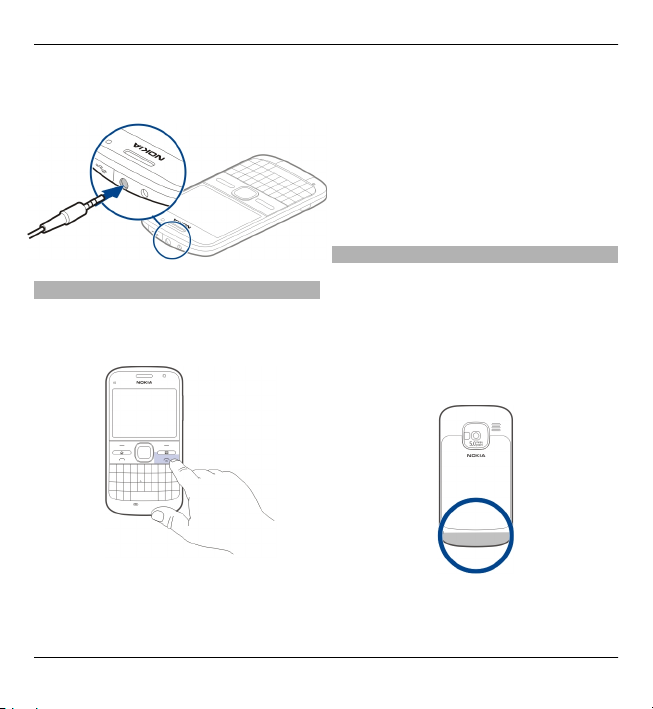
Tækið tekið í notkun 15
hljóð- og myndtengið skal gæta
sérstaklega að hljóðstyrknum.
Kveikt og slökkt á tækinu
Til að kveikja á tækinu:
1 Ýttu á rofann og haltu honum inni.
2 Ef tækið biður um PIN-númer eða
læsingarnúmer skaltu slá það inn
og velja Í lagi. Sjálfgilt númer fyrir
læsingu er 12345. Ef þú gleymir
númerinu og tækið er læst þarftu að
leita til þjónustuaðila og e.t.v.
greiða viðbótargjald. Þú færð
nánari upplýsingar hjá Nokia Careþjónustuaðila eða söluaðila.
Til að slökkva á tækinu skaltu ýta á
rofann og velja Slökkva!.
Staðsetning loftneta
Í tækinu kunna að vera innri og ytri
loftnet. Forðast skal óþarfa snertingu
við loftnetið þegar verið er að senda eða
taka á móti. Snerting við loftnet hefur
áhrif á sendigæði og getur valdið því að
tækið noti meiri orku og getur minnkað
líftíma rafhlöðu þess.
© 2010 Nokia. Öll réttindi áskilin.
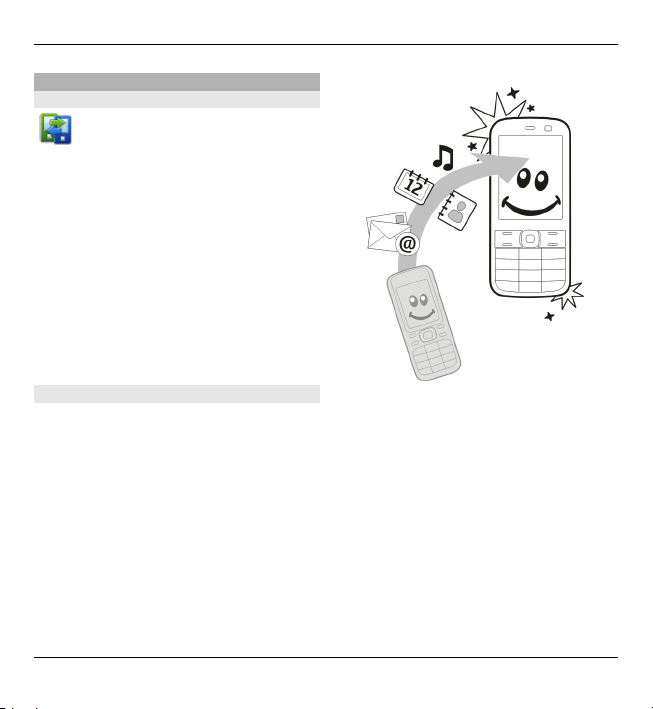
16 Tækið tekið í notkun
Nokia símaflutningur
Um Símaflutning
Veldu Valmynd > Stjórnborð >
Símaflutn..
Hægt er að nota forritið Símaflutningur
til að afrita gögn eins og símanúmer,
heimilisföng, dagbókarfærslur og
myndir úr gamla Nokia-tækinu yfir í það
nýja. Það hvaða efni er hægt að flytja fer
eftir gerð gamla tækisins.
Ef þú getur ekki notað gamla tækið þitt
án SIM-korts skaltu setja kortið inn í þa ð.
Þú getur notað Símaflutning í nýja
tækinu án SIM-korts.
Afrita efni af eldra tæki
Hægt er að nota Símaflutn.-forritið til að
afrita efni, t.d. símanúmer,
heimilisföng, dagbókaratriði og
myndir, úr eldra Nokia-tækinu í nýja
tækið um Bluetooth.
Efni flutt í fyrsta skipti
1 Til að sækja gögn úr öðru tæki í
fyrsta sinn, úr tækinu þínu, skaltu
velja Valmynd > Stjórnborð >
Símaflutn..
2 Para tækin saman. Til að láta tækið
leita að tækjum með Bluetoothtengingu velurðu Áfram. Veldu
tækið sem þú vilt flytja efni úr.
Tækið biður þig að slá inn kóða.
Sláðu inn kóðann (1-16 tölustafir að
lengd) og veldu Í lagi. Sláðu inn
© 2010 Nokia. Öll réttindi áskilin.
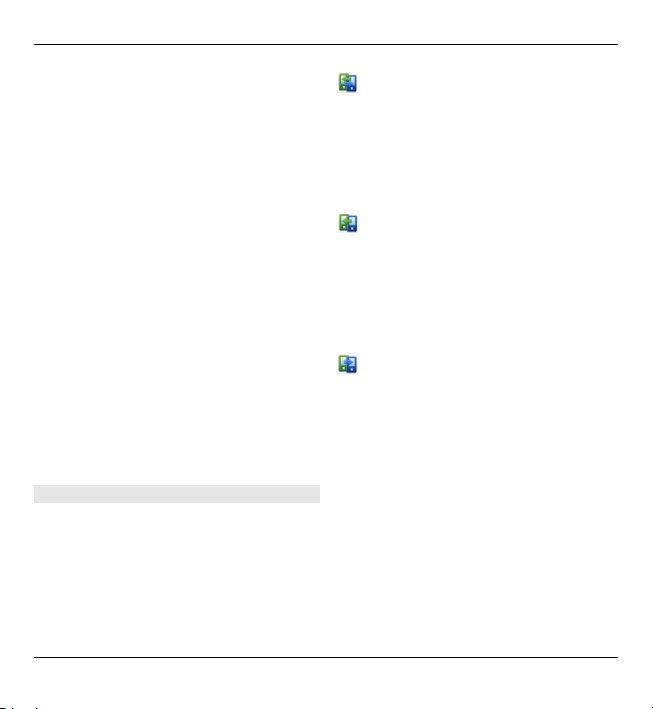
Tækið tekið í notkun 17
sama kóða í hitt tækið og velduÍ
lagi. Þá eru tækin pöruð.
Ef gamla Nokia-tækið þitt er ekki
með forritið Símaflutn. sendir nýja
tækið þitt það sem skilaboð.
Opnaðu skilaboðin í gamla tækinu
og fylgdu leiðbeiningunum.
3 Í þínu tæki skaltu velja efnið sem þú
vilt flytja úr hinu tækinu.
Hægt er að hætta við flutning og
ljúka honum síðar.
Efnið er flutt úr minni hins tækisins og
sett á samsvarandi stað í tækinu þínu.
Flutningstíminn veltur á því
gagnamagni sem er afritað.
Það fer eftir gerð tækisins hvaða efni er
hægt að flytja úr því. Ef tækið styður
samstillingu er einnig hægt að samstilla
gögn milli tækja. Tækið lætur þig vita ef
hitt tækið er ekki samhæft.
Efni samstillt, sótt eða sent
Veldu Valmynd > Stjórnborð >
Símaflutn..
Eftir fyrsta flutninginn skaltu velja úr
eftirfarandi til að hefja nýjan flutning
(veltur á gerð tækisins):
til að samstilla efni milli
tækisins og hins tækisins, ef hitt
tækið styður samstillingu.
Samstillt er í báðar áttir. Ef efni
er eytt í öðru tækinu eyðist það
í báðum tækjunum. Ekki er
hægt að endurheimta eydda
hluti með samstillingu.
til að sækja gögn úr hinu
tækinu og setja í tækið þitt.
Þegar efni er sótt eru það flutt
úr hinu tækinu í tækið þitt. Það
kann að vera beðið um að
upphaflega efnið verði geymt
eða því eytt, allt eftir því af
hvaða gerð hitt tækið er.
til að senda gögn úr þínu tæki í
hitt tækið.
Ef ekki er hægt að senda hlut er hægt að
setja hann í Nokia möppuna í C:\Nokia
eða E:\Nokia á tækinu (fer eftir gerð
tækisins). Þegar þú velur möppu til
flutnings eru hlutir í samsvarandi
möppu hins tækisins samstilltir og
öfugt.
© 2010 Nokia. Öll réttindi áskilin.
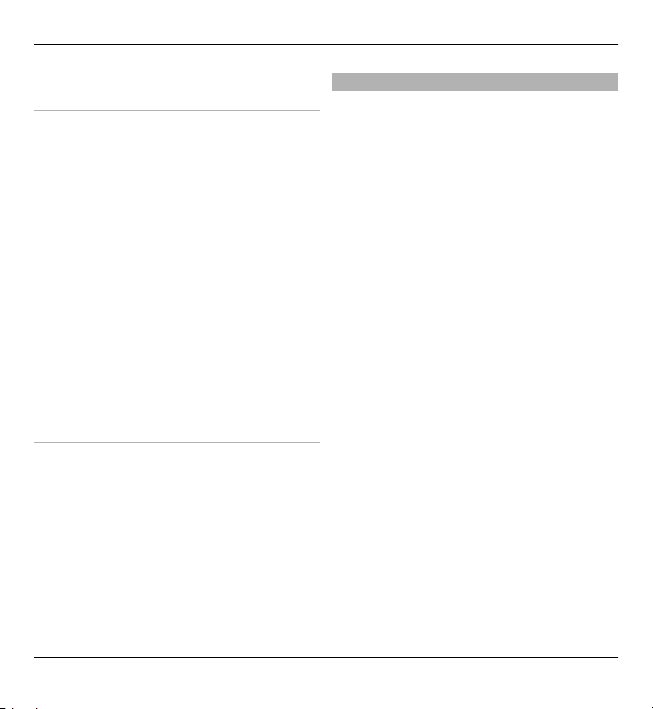
18 Tækið tekið í notkun
Notkun flýtivísa við að endurtaka
flutning
Þegar gagnflutningi er lokið er hægt að
vista flýtivísi í flutningsstillingarnar á
aðalskjánum til að endurtaka sama
flutning síðar.
Til að breyta flýtivísinum velurðu
Valkostir > Stillingar flýtivísis. Til
dæmis er hægt að búa til eða breyta
heiti flýtivísis.
Flutningsskrá birtist eftir hvern flutning.
Hægt er að sjá skrá síðasta flutnings
með því að velja flýtivísun á
aðalskjánum og Valkostir > Skoða
notkunarskrá.
Meðhöndlun flutningsárekstra
Ef hlut sem á að flytja hefur verið breytt
í báðum tækjum reynir þetta tæki
sjálfkrafa að sameina breytingarnar. Ef
það er ekki hægt kallast það
flutningsárekstur. Veldu Skoða hvern
fyrir sig, Forg. í þennan síma eða
Forg. í hinn símann til að leysa
áreksturinn.
Nokia Ovi Suite
Nokia Ovi Suite inniheldur ýmis forrit
sem hægt er að setja upp á samhæfri
tölvu. Ovi Suite setur öll tiltæk forrit í
sérstakan glugga þar sem hægt er að
opna þau. Ovi Suite fylgir hugsanlega
með minniskortinu ef það fylgir með
tækinu.
Hægt er að nota Ovi Suite til að samstilla
tengiliði, dagbók, verkefni og önnur
minnisatriði milli tækisins og samhæfs
forrits í tölvu. Einnig er hægt að nota Ovi
Suite til að flytja bókamerki milli
tækisins og samhæfra vafra og flytja
myndir og myndskeið milli tækisins og
samhæfrar tölvu.
Skoðaðu stillingar samstillingar. Þær
stillingar sem eru valdar stjórna því
hvort gagnaeyðing er hluti af
hefðbundinni samstillingu.
Til að nota Ovi Suite þarf tölvu sem
keyrir á Microsoft Windows XP (SP2 eða
nýrri) eða Windows Vista (SP1 eða nýrri)
og er með USB-tengi eða Bluetoothtengingu.
Það er ekki hægt að nota Ovi Suite á
Apple Macintosh tölvum.
© 2010 Nokia. Öll réttindi áskilin.
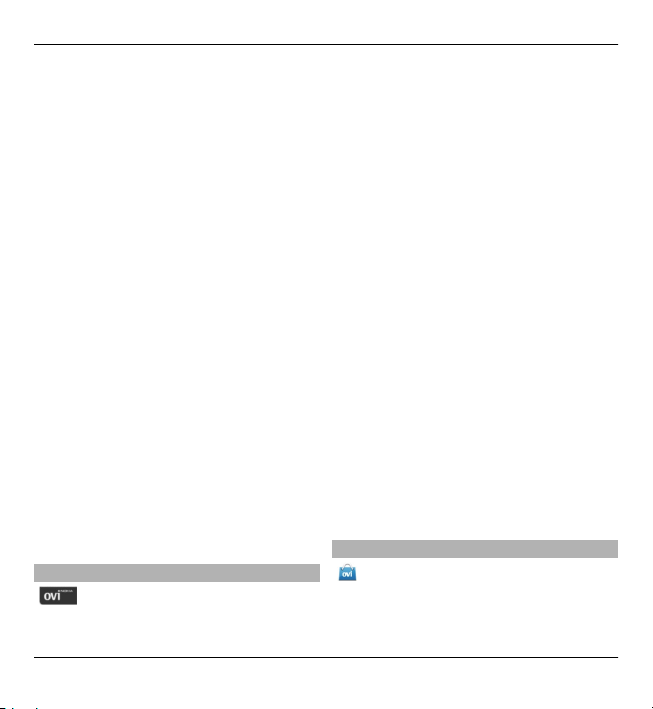
Tækið tekið í notkun 19
Nánari upplýsingar um Ovi Suite er að
finna í hjálparforriti símans eða á
www.nokia.com/support.
Uppsetning Nokia Ovi Suite
1 Gakktu úr skugga um að
minniskortið sé í Nokia E5-00.
2 Tengdu USB-snúruna. Tölvan finnur
nýja tækið og setur upp
nauðsynlega rekla. Þetta getur
tekið nokkrar mínútur.
3Veldu Gagnaflutningur sem USB-
tengiaðferð í tækinu. Tækið er
merkt sem Removable Disk (laus
diskur) í möppuglugga Windows.
4 Opnaðu rót minniskortsins í
möppuglugga Windows og veldu
uppsetninguna á Ovi Suite.
5 Þá hefst uppsetningin. Farðu eftir
leiðbeiningunum.
Ábending: Ef þú vilt uppfæra Ovi Suite
eða ef vandræði eru í uppsetningu á Ovi
Suite af minniskortinu skaltu afrita
uppsetningarskrána yfir á tölvuna og
ræsa hana þaðan.
Ovi by Nokia
Með Ovi by Nokia geturðu fundið
nýja staði og þjónustur og haldið
sambandi við vini þína. Þú getur til
dæmis gert eftirfarandi:
• Hlaðið niður leikjum, forritum,
myndskeiðum og hringitónum í
tækið
• Fundið rétta leið með ókeypis
leiðsögn fyrir göngu og akstur,
skipulagt ferðir og skoðað
staðsetningar á korti
• Sótt tónlist
Sumir hlutir eru ókeypis en þú gætir
þurft að borga fyrir aðra.
Mismunandi getur verið eftir löndum
eða svæðum hvaða þjónusta er í boði og
ekki eru öll tungumál studd.
Til að opna Ovi-þjónustur Nokia ferðu á
www.ovi.com og skráir Nokia-áskriftina
þína.
Nánari upplýsingar eru í
hjálparkaflanum á www.ovi.com/
support.
Um Ovi-verslunina
Í Ovi-versluninni geturðu hlaðið
niður leikjum, forritum, myndskeiðum,
myndum, þemum og hringitónum í
tækið þitt. Sumir hlutir kosta ekki neitt;
© 2010 Nokia. Öll réttindi áskilin.
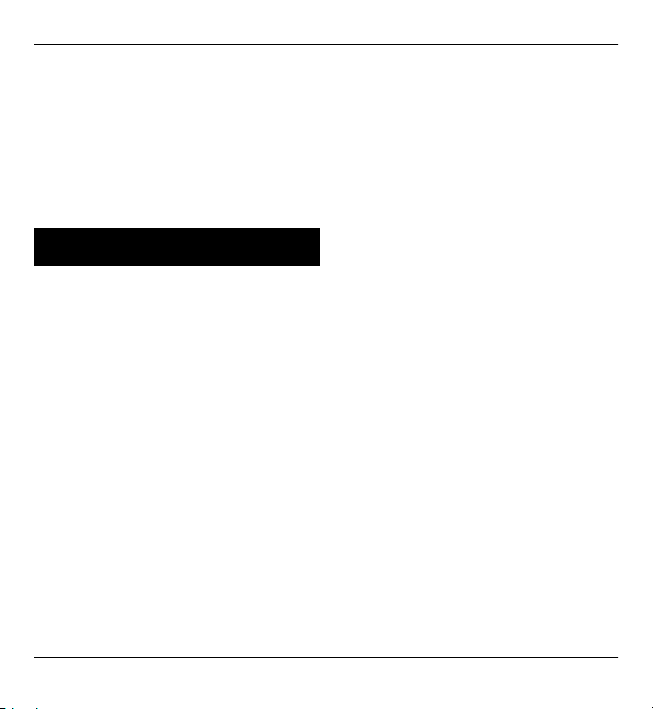
20 Lykilorð
aðra þarftu að kaupa og greiða fyrir með
kreditkorti eða láta skuldfæra á
símareikninginn. Það fer eftir
búsetulandi þínu og símafyrirtæki
hvaða greiðsluaðferðir eru tiltækar. Oviverslunin býður upp á efni sem er
samhæft við tækið þitt og hæfir bæði
smekk þínum og staðsetningu.
Lykilorð
Hafðu samband við þjónustuveituna
þína ef þú gleymir einhverjum af
þessum aðgangsnúmerum.
PIN-númer (Personal identification
number) — Númerið hindrar að SIMkortið sé notað í leyfisleysi. PINnúmerið (4 - 8 tölustafir) fylgir yfirleitt
með SIM-kortinu. Þegar PIN-númerið er
slegið rangt inn þrisvar sinnum er
númerinu lokað og þá þarf að slá inn
PUK-númerið til að opna það.
UPIN-númer — Númerið kann að fylgja
með USIM-kortinu. USIM-kortið er
endurbætt gerð SIM-korts til að nota í
3G-farsímum.
PIN2-númer — Númerið (4 - 8
tölustafir) fylgir sumum SIM-kortum og
er nauðsynlegt til að geta notað suma
valkosti tækisins.
Læsingarkóði (einnig kallaður
öryggisnúmer) — Læsingarnúmerið
hindrar að tækið sé notað í leyfisleysi.
Forstillta númerið er 12345. Hægt er að
búa til og breyta númerinu og láta tækið
biðja um númerið. Haltu nýja númerinu
leyndu og á öruggum stað fjarri tækinu.
Ef þú gleymir númerinu og tækið er læst
þarftu að leita til þjónustuaðila. Þú
getur þurft að greiða viðbótargjald og
persónulegum gögnum í tækinu kann
að verða eytt. Þú getur fengið nánari
upplýsingar hjá Nokia Care
þjónustuaðila eða söluaðila tækisins.
PUK- og PUK2-númer — Þetta númer (8
tölustafir) er nauðsynlegt til að breyta
PIN-númeri eða PIN2-númeri sem hefur
verið lokað. Ef númerin fylgja ekki með
SIM-kortinu skaltu hafa samband við
þjónustuveituna sem lét þig fá SIMkortið.
UPUK-númer — Þetta númer (8
tölustafir) er nauðsynlegt til að breyta
lokuðu UPIN-númeri. Ef númerið fylgir
ekki með USIM-kortinu skaltu hafa
samband við þjónustuveituna sem lét
þig fá USIM-kortið.
IMEI-númer (International Mobile
Equipment Identity number) — Þetta
númer (15 eða 17 stafir) er notað til að
auðkenna gild tæki á GSM-símkerfinu.
© 2010 Nokia. Öll réttindi áskilin.
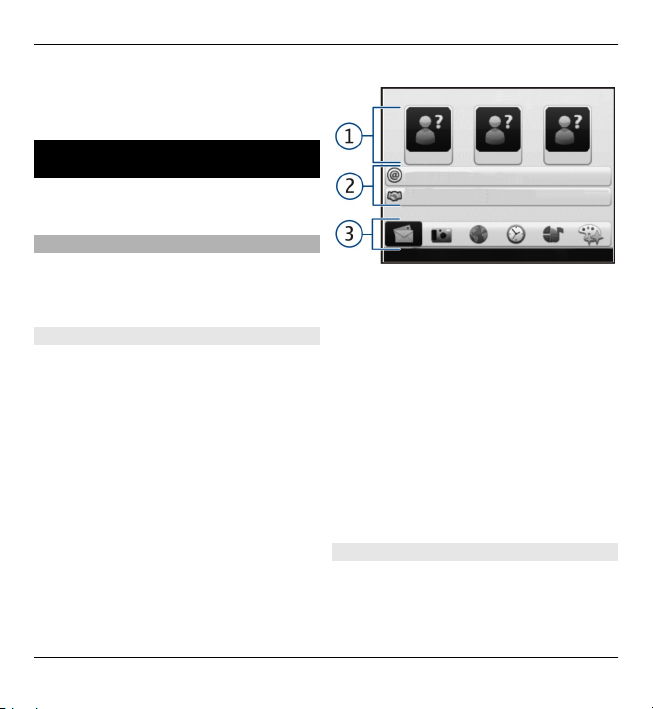
Hægt er að útiloka tæki, til dæmis stolin,
frá aðgangi að netinu. IMEI-númer
tækisins er að finna undir rafhlöðunni.
Grunnnotkun
Lærðu að nota helstu möguleika
tækisins.
Heimaskjár
Kynntu þér hvernig er hægt að nota og
sérstilla heimaskjáinn og skipuleggja
efnið að vild.
Heimaskjár
Heimaskjárinn er upphafsstaðurinn
þinn og þangað geturðu safnað saman
öllum mikilvægum tengiliðum og
flýtivísum fyrir forrit.
Þegar þú hefur kveikt á tækinu og það
er skráð á kerfi birtist tækið á
heimaskjánum.
Notaðu skruntakkann til að fletta innan
heimaskjásins.
Grunnnotkun 21
1 Tengiliðastika
2 Forritaviðbætur
3 Flýtivísar forrita
Til að sérstilla viðbætur og flýtivísa
forrita eða til að breyta þema
heimskjásins velurðu Valmynd >
Stjórnborð > Stillingar og
Almennar > Sérstillingar >
Biðstaða > Heimaskjásþema og
viðeigandi valkost. Ekki er víst að hægt
sé að breyta öllum flýtivísum. Sum
heimaskjásþemu styðja hugsanlega
ekki öll forrit.
Tengiliðastika
Tengilið er bætt við heimaskjáinn með
því að velja táknið Bæta við og svo
tengilið af listanum.
© 2010 Nokia. Öll réttindi áskilin.

22 Grunnnotkun
Til að búa til nýjan tengilið velurðu
Valkostir > Nýr tengiliður, slærð inn
upplýsingarnar og velur Lokið. Það er
einnig hægt að bæta mynd við
tengiliðaupplýsingar.
Tengiliður er fjarlægður af
heimaskjánum með því að velja táknið
Opna og Fjarlægja á skjá
tengiliðaupplýsinga.
Hraðtakkar
Hraðtakkar eru notaðir til að opna forrit
og verkefni á fljótlegan hátt.
Þjónustuveitan gæti hafa tengt forrit
við takkann, og þá er ekki hægt að velja
önnur forrit.
1 Heimatakki
2 Skilaboðatakki
Heimatakki
Farið er á heimaskjáinn með því að ýta
á heimatakkann í stutta stund. Ýttu
aftur á heimatakkann í stutta stund til
að fara í valmynd.
Ýttu á heimatakkann í nokkrar sekúndur
til að skoða lista yfir opin forrit. Flett er
í gegnum opinn listann með því að ýta
á heimatakkann í stutta stund. Valið
forrit er opnað með því að ýta á
heimatakkann í nokkrar sekúndur eða
með því að ýta á skruntakkann. Völdu
forriti er lokað með því að ýta á
bakktakkann.
Keyrsla forrita í bakgrunni krefst
aukinnar rafhlöðuorku og minnkar
líftíma rafhlöðunnar.
Skilaboðatakki
Til að opna forritið Skilaboð skaltu ýta á
skilaboðatakkann.
Haltu inni skilaboðatakkanum til að
byrja að skrifa ný skilaboð.
Þegar þú ýtir á skilaboðatakkann í fyrsta
sinn ertu beðin/n um að tilgreina
stillingar skilaboðatakkans. Fylgdu
fyrirmælunum á skjánum. Hægt er að
breyta þessum stillingum síðar.
© 2010 Nokia. Öll réttindi áskilin.
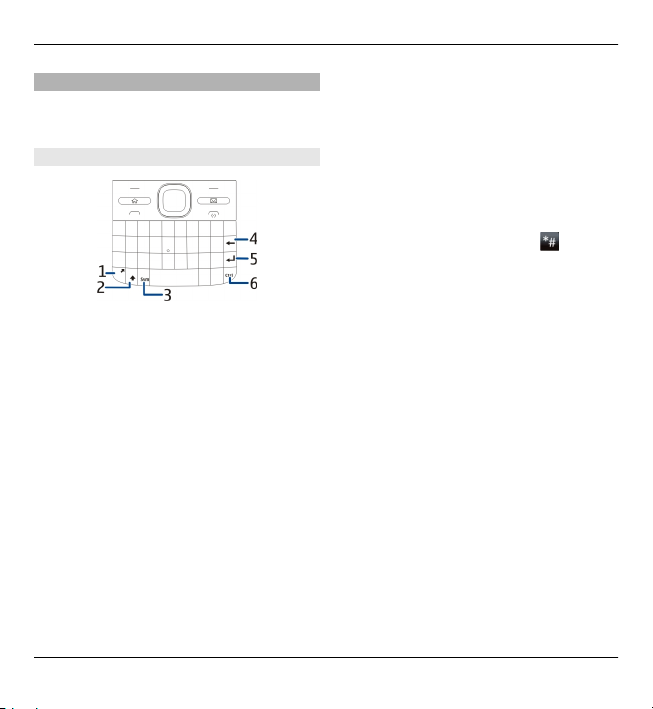
Grunnnotkun 23
Textaritun
Mismunandi getur verið hvaða
innsláttaraðferðir eru í boði.
Notkun lyklaborðsins
1 Virknitakki
2 Skiptitakki
3 Sym-takki
4 Bakktakki
5 Enter-takkinn
6 Ctrl-takki
Skipt milli há- og lágstafa
Til að skipta á milli há- og lágstafa ýtirðu
tvisvar á skiptitakkann. Til að slá inn
einn hástaf í lágstafastillingu, eða öfugt,
ýtirðu einu sinni á skiptitakkann og svo
á viðeigandi stafatakka.
Tala eða sérstafur efst á takka sett
inn
Ýttu á virknitakkann og ýttu svo á
viðeigandi stafatakka eða haltu niðri
stafatakkanum. Til að slá inn nokkra
sérstafi í röð ýtirðu tvisvar á
virknitakkann og ýtir svo á viðeigandi
stafatakka. Til að skipta aftur yfir í
venjulega stillingu ýtirðu á
virknitakkann.
Sérstafur sem er ekki á lyklaborðinu
settur inn
Ýttu á sym-takkann og veldu
og svo
staf.
Stafur sem er ekki á lyklaborðinu
settur inn
Hægt er að setja inn mismunandi
útfærslur stafa, til dæmis stafi með
kommum. Til að slá t.d. inn „á“ heldurðu
sym-takkanum inni og ýtir um leið
endurtekið á A þar til rétti stafurinn
birtist. Það fer eftir því hvaða tungumál
er valið hvaða bókstafir birtast og í
hvaða röð.
Broskarli bætt við
Ýttu á sym-takkann og veldu broskarl.
Broskarlar eru aðeins í boði fyrir textaog margmiðlunarskilaboð.
Ábending: Til að bæta við sérstaf sem
var notaður nýlega heldurðu ctrl-
© 2010 Nokia. Öll réttindi áskilin.
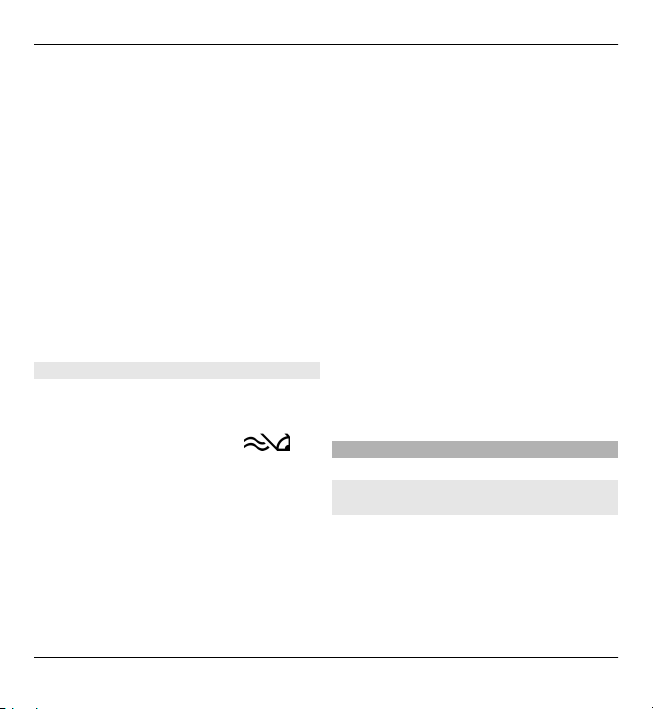
24 Grunnnotkun
takkanum inni, ýtir á sym-takkann og
velur stafinn á sprettivalmyndinni.
Texti afritaður og límdur
1 Haltu skiptitakkanum inni og flettu
til að auðkenna textann sem þú vilt
afrita.
2Ýttu á ctrl + C.
3 Opnaðu staðinn sem þú vilt líma
textann á og ýttu á ctrl + V.
Skipt um tungumál texta eða
flýtiritun virkjuð
Veldu Valkostir > Innsláttarkostir.
Flýtiritun
Til að kveikja á flýtiritun velurðu
Valkostir > Innsláttarkostir >
Kveikja á flýtiritun. Vísirinn
birtist.
Þegar þú byrjar að skrifa orð stingur
tækið upp á orðum. Þegar rétt orð
kemur upp, flettirðu til hægri til að
staðfesta það.
Þegar þú skrifar geturðu einnig flett
niður til að nálgast lista yfir orð sem
stungið var upp á. Ef orðið sem þú vilt
skrifa er á listanum skaltu velja það.
Ef orðið, sem þú ert að skrifa, er ekki í
orðabók tækisins stingur tækið upp á
orði og orðið, sem þú varst að skrifa,
birtist fyrir ofan orðið, sem stungið er
upp á. Flettu upp til að velja orðið.
Orðinu er bætt við orðabókina þegar þú
byrjar að skrifa næsta orð.
Til að slökkva á flýtiritun velurðu
Valkostir > Valkostir innsláttar >
Slökkva á flýtiritun.
Til að tilgreina stillingarnar fyrir
innsláttinn velurðu Valkostir >
Innsláttarkostir > Stillingar.
Veldu Valkostir > Innsláttarkostir >
Tungumál texta til að breyta
innsláttartungumálinu.
Tengiliðir
Vertu í sambandi við vini þína á netinu
Hægt er að samstilla
tengiliðaupplýsingar í tækinu við
tengiliði á Facebook. Þegar þú leyfir
samstillingu geturðu skoðað
upplýsingar á svæði tengiliða þinna á
Facebook, til dæmis mynd og
© 2010 Nokia. Öll réttindi áskilin.
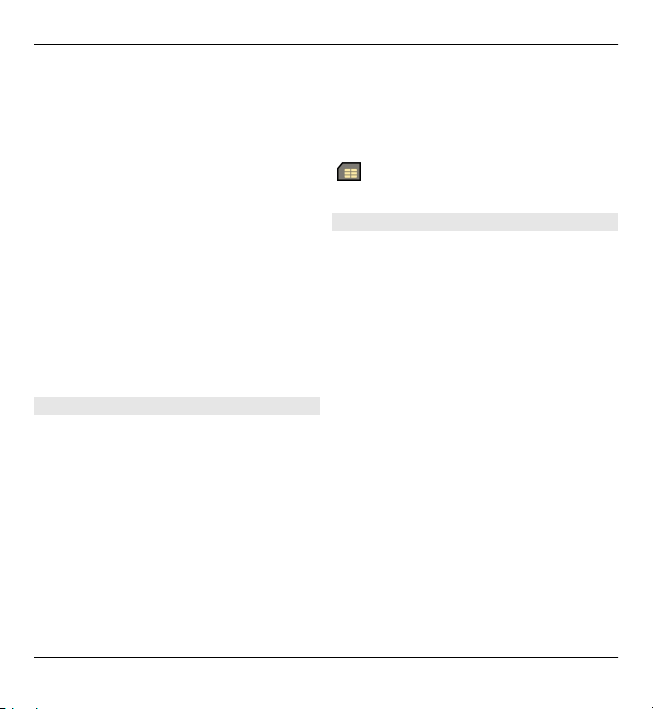
Grunnnotkun 25
stöðuuppfærslu, í forritinu Tengiliðir í
tækinu þínu.
Það er sérþjónusta sem sér um að
samstilla tengiliði og sækja uppfærslu á
stöðu. Reiki og gagnaflutningsgjöld
kunna að vera innheimt. Ef félagsnetið
er ekki tiltækt eða virkar ekki sem skyldi
er ekki víst að hægt sé að samstilla eða
sækja uppfærslur á stöðu.
Samstilling tengiliða
Opnaðu netsamfélagsforritið og fylgdu
leiðbeiningunum.
Ekki er víst að þessi aðgerð sé í boði alls
staðar.
Afrita tengiliði
Veldu Valmynd > Tengiliðir.
Þegar þú opnar tengiliðalistann í fyrsta
sinn spyr tækið hvort afrita skuli nöfn og
númer af SIM-kortinu yfir í tækið.
Hefja afritun
Veldu Í lagi.
Hætta við afritun
Veldu Hætta við.
Tækið spyr hvort þú viljir sjá SIMtengiliðina á tengiliðalistanum. Til að
sjá tengiliðina velurðu Í lagi.
Tengiliðalistinn opnast og nöfnin sem
vistuð eru á SIM-kortinu eru sýnd með
.
Stjórna nöfnum og númerum
Veldu Valmynd > Tengiliðir.
Tengilið eytt
Farðu að tengilið og veldu Valkostir >
Eyða.
Nokkrum tengiliðum eytt
1 Til að merkja tengilið sem á að eyða
ferðu að honum og velur
Valkostir > Merkja/Afmerkja.
2 Merktu tengiliðunum er eytt með
því að velja Valkostir > Eyða.
Tengiliður afritaður
Farðu að tengilið og veldu Valkostir >
Afrita og tiltekna staðinn.
Senda tengilið í annað tæki
Veldu tengiliðinn og Valkostir > Skoða
upplýsingar > Valkostir > Senda
nafnspjald.
© 2010 Nokia. Öll réttindi áskilin.
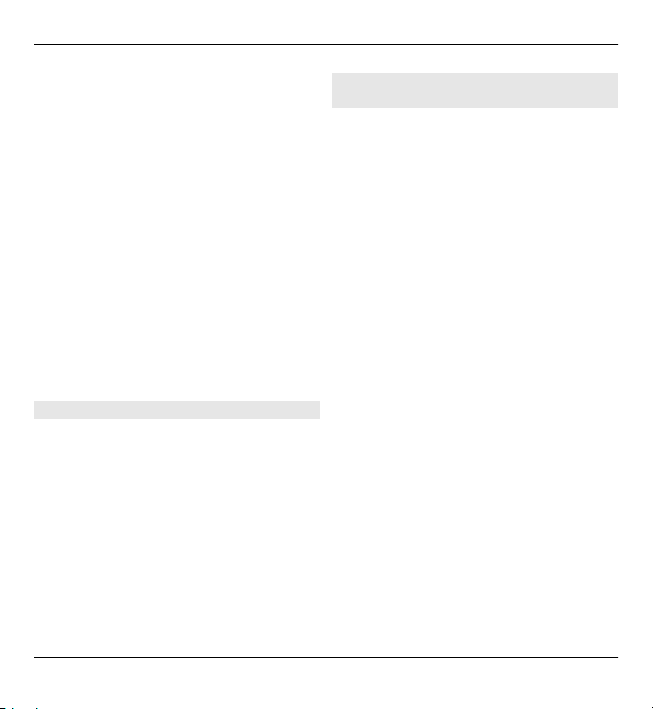
26 Grunnnotkun
Hlustaðu á raddmerkið sem tengt er
við tengiliðinn
Veldu tengiliðinn og Valkostir > Skoða
upplýsingar > Valkostir > Um
raddmerki > Valkostir > Spila
raddmerki.
Þegar tengiliðir eru slegnir inn eða
raddskipunum breytt skal ekki nota
mjög stutt eða svipuð nöfn á tengiliði
eða skipanir.
Notkun raddmerkja getur verið erfið í
hávaðasömu umhverfi eða í
neyðartilvikum, því ætti ekki að treysta
eingöngu á raddstýrt val við allar
aðstæður.
Nöfn og númer vistuð og þeim breytt
Veldu Valmynd > Tengiliðir.
Bæta við nýjum tengilið á
tengiliðalistann
1Veldu Valkostir > Nýr tengiliður.
2 Fylltu út viðeigandi reiti og veldu
Lokið.
Tengilið breytt
Veldu tengilið og Valkostir > Skoða
upplýsingar > Valkostir > Breyta.
Hringitónar, myndir og texti fyrir tengiliði
Hægt er að tilgreina hringitón fyrir
tengilið eða hóp, og mynd og texta fyrir
tengilið. Þegar tengiliðurinn hringir í
þig spilar tækið tiltekna hringitóninn og
birtir textann eða myndina ef tækið ber
kennsl á símanúmerið sem er sent með
hringingunni.
Til að setja inn hringitón fyrir tengilið
eða tengiliðahóp velurðu tengiliðinn
eða hópinn, Valkostir > Skoða
upplýsingar > Valkostir >
Hringitónn, og síðan hringitón.
Til að setja inn hringitexta fyrir tengilið
velurðu tengiliðinn, og síðan
Valkostir > Skoða upplýsingar >
Valkostir > Bæta við texta símtala.
Sláðu inn hringitextann og veldu Í lagi.
1 Til að setja inn mynd fyrir tengilið
sem vistaður er í minni tækisins,
velurðu tengiliðinn og Valkostir >
Skoða upplýsingar > Valkostir >
Bæta við mynd.
2 Veldu mynd úr Myndir.
© 2010 Nokia. Öll réttindi áskilin.
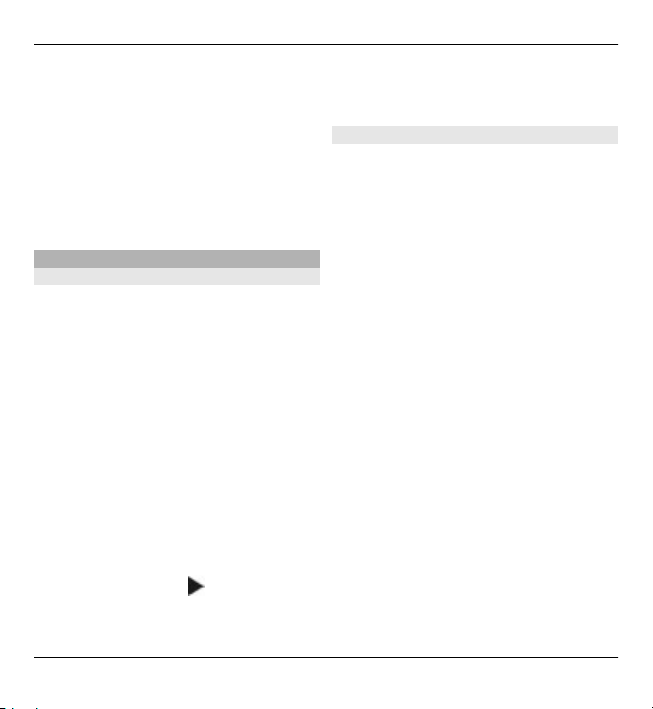
Grunnnotkun 27
Til að hætta að nota hringitóninn skaltu
velja Sjálfvalinn tónn af
hringitónalistanum.
Til að skoða, breyta eða eyða myndinni
velurðu tengiliðinn, Valkostir > Skoða
upplýsingar > Valkostir > Mynd og
tiltekinn valkost.
Dagbók
Um dagbókina
Veldu Valmynd > Dagbók.
Með dagbókinni geturðu búið til og
skoðað skipulagða atburði og
stefnumót og skipt á milli mismunandi
dagbókarskjáa.
Í mánaðarskjánum eru dagbókarfærslur
merktar með þríhyrningi.
Afmælisfærslur eru líka merktar með
upphrópunarmerki. Færslur valins dags
birtast í lista.
Til að opna dagbókaratriði velurðu
dagbókarskjá og atriði.
Þegar þú sérð táknið
flettirðu til
hægri til að nálgast lista yfir tiltækar
aðgerðir. Listanum er lokað með því að
fletta til vinstri.
Dagbókaratriði búin til
Veldu Valmynd > Dagbók.
Hægt er að búa til eftirfarandi gerðir
dagbókaratriða:
• Fundaratriði minna á atburði með
ákveðna dag- og tímasetningu.
• Fundarboð eru boð sem þú getur
sent til þátttakenda. Áður en hægt
er að búa til fundarbeiðnir verður
samhæft pósthólf að vera uppsett á
símanum.
• Minnisatriði varða allan daginn og
ekki tiltekinn tíma hans.
• Afmælisfærslur minna þig á
afmælisdaga og sérstakar
dagsetningar. Þær varða allan
daginn og ekki tiltekinn tíma hans.
Færslur fyrir afmælisdaga eru
endurteknar á hverju ári.
• Verkefni minna á verkefni með
lokadagsetningu og ekki með
lokatíma.
© 2010 Nokia. Öll réttindi áskilin.
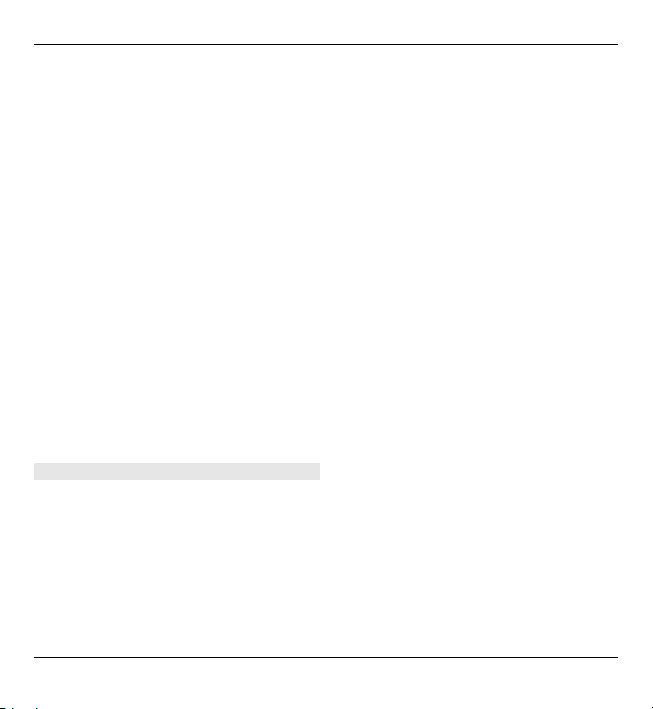
28 Grunnnotkun
Til að búa til dagbókaratriði skaltu velja
dagsetningu, Valkostir > Nýtt atriði
og gerð atriðisins.
Veldu Valkostir > Forgangur til að
tilgreina forgang fyrir fundaratriði.
Til að tilgreina hvernig farið er með
atriðið í samstillingu velurðu Einkamál
til að fela atriðið fyrir öðrum ef
dagbókin er tiltæk á netinu, Almennt til
að sýna atriðið öðrum eða Ekkert til að
afrita atriðið ekki yfir á tölvuna.
Veldu Valkostir > Senda til að senda
atriðið til samhæfs tækis.
Til að búa til fundarboð úr fundaratriði
velurðu Valkostir > Bæta við öðrum
þátttak..
Fundarboð búin til
Veldu Valmynd > Dagbók.
Áður en hægt er að búa til fundarbeiðnir
verður samhæft pósthólf að vera
uppsett fyrir tækið.
Til að búa til fundaratriði:
1 Til að búa til fundaratriði velurðu
dag og Valkostir > Nýtt atriði >
Fundarboð.
2 Sláðu inn nöfn þátttakandanna sem
þurfa að mæta. Til að bæta nöfnum
við tengiliðalistann slærðu inn
fyrstu stafina og velur úr
samsvörunum. Veldu Valkostir >
Bæta við þátttakendum til að
bæta valfrjálsum þátttakendum við.
3 Sláðu inn efnið.
4 Sláðu inn upphafs- og lokatímann
ásamt dagsetningunni eða veldu
Heils dags atburður.
5 Sláðu inn staðsetninguna.
6 Stilltu áminningu fyrir atriðið, ef
þess er þörf.
7 Stilltu endurtekinn tíma og sláðu
inn lokadagsetninguna fyrir
endurtekna fundi.
8 Sláðu inn lýsingu.
Veldu Valkostir > Forgangur til að
tilgreina forgang fyrir fundarboð.
Veldu Valkostir > Senda til að senda
fundarboðin.
© 2010 Nokia. Öll réttindi áskilin.
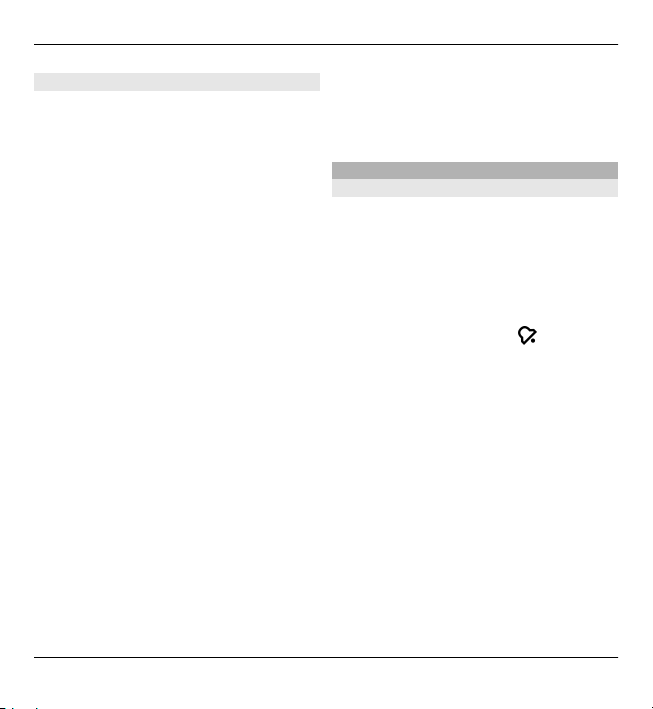
Grunnnotkun 29
Dagbókarskjáir
Veldu Valmynd > Dagbók.
Þú getur skipt á milli eftirfarandi skjáa:
• Mánaðarskjár sýnir núverandi
mánuð og dagbókaratriði valins
dags í lista.
• Vikuskjár sýnir atburði völdu
vikunnar í sjö dagskössum.
• Dagsskjár sýnir atburðina fyrir
valinn dag flokkaða í tímarásir eftir
upphafstíma þeirra.
• Verkefnaskjárinn sýnir öll verkefni.
• Dagskrárskjár sýnir atburði fyrir
valinn dag í lista.
Til að breyta skjánum velurðu
Valkostir > Breyta útliti og svo
viðeigandi skjá.
Ábending: Til að opna vikuskjá velurðu
númer viku.
Til að færa í næsta eða fyrri dag í
mánaðar-, viku-, dags- eða dagskrárskjá
velurðu daginn.
Veldu Valkostir > Stillingar >
Sjálfgefinn skjár til að breyta
sjálfgefna skjánum.
Klukka
Vekjaraklukka
Veldu Valmynd > Forrit > Klukka.
Til að skoða virkar og óvirkar
áminningar skaltu opna
áminningaflipann. Til að stilla
vekjaraklukkuna skaltu velja
Valkostir > Stilla vekjara. Veldu
endurtekningu ef þörf er.
vísirinn
sést á skjánum þegar vekjaraklukkan
hefur verið stillt.
Veldu Stöðva til að slökkva á hringingu.
Hægt er að stöðva hringinguna í
tiltekinn tíma með því að velja Blunda.
Ef slökkt er á tækinu þegar
viðvörunartíminn rennur upp kveikir
það á sér og hringir.
Ábending: Til að tilgreina eftir hve
langan tíma hringingin heyrist aftur
þegar stillt er á blund velurðu
Valkostir > Stillingar > Tími blunds.
© 2010 Nokia. Öll réttindi áskilin.
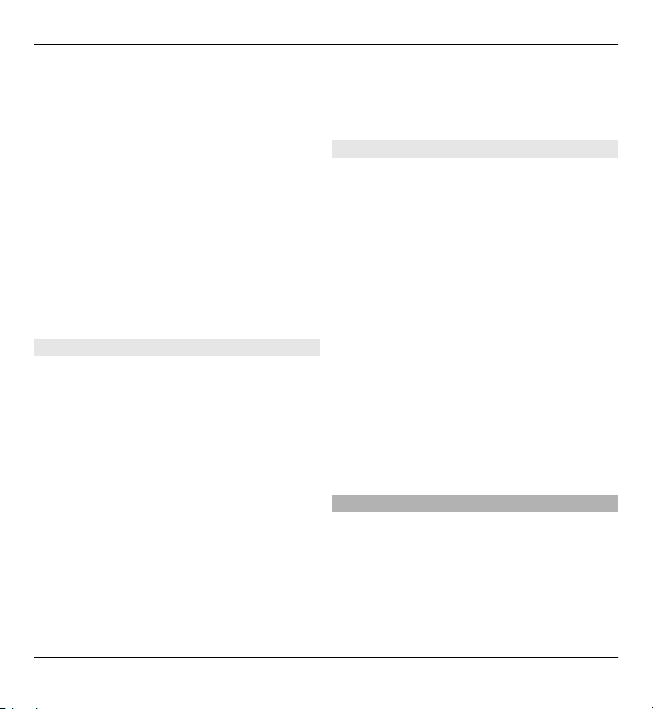
30 Grunnnotkun
Slökkt er á vekjaraklukkunni (áður en
hún hringir) með því að velja
Valkostir > Slökkva á vekjara.
Til að breyta stillingum á tíma,
dagsetningu og klukkutegund skaltu
velja Valkostir > Stillingar.
Veldu Valkostir > Stillingar >
Sjálfvirk tímauppfærsla > Kveikt fyrir
sjálfvirka uppfærslu á tíma,
dagsetningu og upplýsingum um
tímabelti (sérþjónusta).
Heimsklukka
Veldu Valmynd > Forrit > Klukka.
Til að sjá tímann á mismunandi stöðum
opnarðu heimsklukkuflipanum. Til að
bæta fleiri stöðum á listann skaltu velja
Valkostir > Bæta við staðsetningu.
Það er að hámarki hægt að bæta 15
stöðum við listann.
Til að velja staðinn sem þú ert á skaltu
fletta að stað og velja Valkostir > Velja
sem staðsetningu. Staðurinn birtist í
aðalskjá klukkunnar og tíma tækisins er
breytt í samræmi við staðinn. Gakktu úr
skugga um að tíminn sé réttur og að
hann passi við tímabeltið.
Stillingar klukkunnar
Veldu Valkostir > Stillingar.
Til að breyta tímanum eða
dagsetningunni velurðu Tími eða
Dagsetning.
Til að breyta útliti vekjaraklukkunnar á
heimaskjánum velurðu Útlit klukku >
Með vísum eða Stafræn.
Til að leyfa farsímakerfinu að uppfæra
tímann, dagsetninguna og tímabelti
tækisins (sérþjónusta) velurðu Sjálfvirk
tímauppfærsla > Kveikt.
Til að breyta viðvörunartóninum
velurðu Vekjaratónn.
Skipt milli forrita
Hægt er að hafa nokkur forrit opin á
sama tíma. Skipt er á milli opinna forrita
með því að halda inni heimatakkanum,
fletta að forriti og ýta á skruntakkann.
© 2010 Nokia. Öll réttindi áskilin.
